上一篇
重装系统 微星电脑启动盘设置详细教程
- 问答
- 2025-08-13 14:42:35
- 3
重装系统 🚀 微星电脑启动盘设置详细教程
最新消息(2025年8月):微软近期发布了Windows 12的正式版本,许多微星电脑用户开始尝试升级或重装系统,如果你手头有一台微星笔记本或台式机,想要通过U盘启动来安装新系统,这篇教程将一步步带你完成设置!
准备工作
在开始之前,你需要准备以下东西:

- 一个8GB以上的U盘(建议使用USB 3.0及以上版本,速度更快)
- Windows系统镜像文件(如Windows 11/12的ISO文件,可从微软官网下载)
- 微星电脑(笔记本或台式机均可)
- Rufus工具(用于制作启动盘,免费且简单易用)
第一步:制作U盘启动盘
- 下载Rufus:访问Rufus官网(自行搜索最新版本),下载并运行。
- 插入U盘:确保U盘内没有重要数据,制作启动盘会清空所有内容。
- 选择ISO文件:在Rufus界面中,点击"选择"按钮,找到你下载的Windows ISO文件。
- 设置分区类型:
- 如果你的电脑支持UEFI启动(大多数微星电脑都支持),选择"GPT"分区方案。
- 如果是老式BIOS启动,则选择"MBR"。
- 开始制作:点击"开始"按钮,等待进度条完成(通常需要5-15分钟,取决于U盘速度)。
第二步:进入微星BIOS设置U盘启动
- 重启电脑:插入制作好的U盘,然后重启微星电脑。
- 进入BIOS:在开机时狂按 Delete键(部分机型可能是F2键),直到进入BIOS界面。
- 调整启动顺序:
- 在BIOS中找到 "Boot"(启动) 选项。
- 将 "USB/UEFI: [你的U盘名称]" 移动到第一位。
- 保存并退出:按 F10 保存设置,电脑会自动重启并从U盘启动。
第三步:安装Windows系统
- 进入安装界面:电脑从U盘启动后,会进入Windows安装界面,选择语言和键盘布局,点击"下一步"。
- 点击"现在安装":输入产品密钥(如果有,没有可稍后激活)。
- 选择自定义安装:
- 在磁盘分区界面,你可以选择 删除旧分区(注意备份数据!)或直接安装到现有分区。
- 点击"新建"分区并格式化(建议至少分配100GB给系统盘)。
- 等待安装完成:系统会自动复制文件并安装,期间电脑可能会重启几次。
第四步:首次设置与驱动安装
- 完成初始设置:按照提示设置地区、账户、密码等。
- 安装驱动:
- 微星电脑通常自带 MSI Center 软件,可自动检测并安装最新驱动。
- 也可以去微星官网(自行搜索对应型号)下载手动安装。
- 更新系统:进入Windows更新,确保所有补丁和驱动都是最新版本。
常见问题解答
❓ Q: 开机按Delete没反应?
👉 尝试 F2、F12 或 ESC 键,不同微星机型可能有差异。
❓ Q: U盘启动后黑屏?
👉 可能是ISO文件损坏,重新制作启动盘试试。
❓ Q: 安装时提示"无法创建新分区"?
👉 进入磁盘管理,删除所有旧分区后重新新建。

搞定!现在你的微星电脑已经焕然一新,可以流畅运行最新系统了 🎉 如果遇到其他问题,欢迎在评论区交流!
本文由 少峰 于2025-08-13发表在【云服务器提供商】,文中图片由(少峰)上传,本平台仅提供信息存储服务;作者观点、意见不代表本站立场,如有侵权,请联系我们删除;若有图片侵权,请您准备原始证明材料和公证书后联系我方删除!
本文链接:https://up.7tqx.com/wenda/604159.html
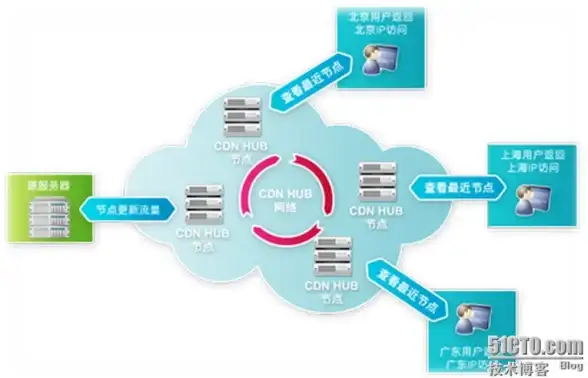
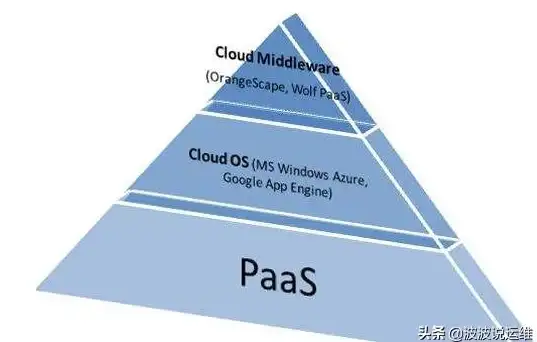
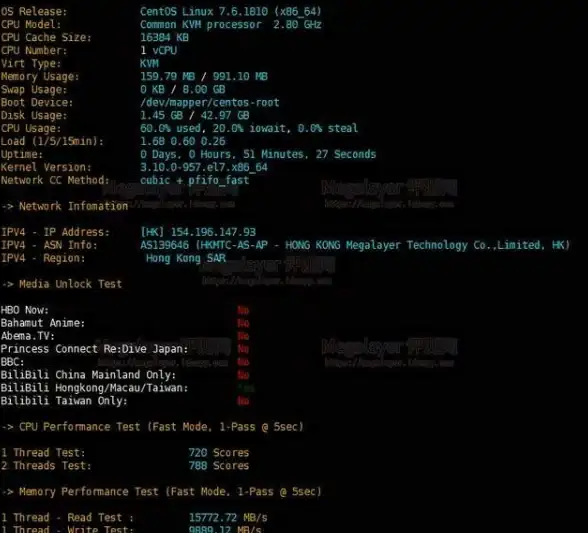






发表评论